Überlagerung der Bilder von Logos und Rahmen beim Kopieren
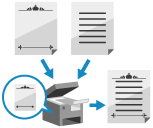
Sie können Bilder wie Logos und Rahmen (Zierleisten) als "Formularbilder" im Voraus im Gerät registrieren und diese Formularbilder beim Kopieren über das Original legen.
Diese Funktion ist praktisch, wenn Sie Ihr Firmenlogo in Besprechungsunterlagen einfügen oder das Design eines Geschäftsvorschlags durch Hinzufügen eines Rahmens vereinheitlichen möchten.
Diese Funktion ist praktisch, wenn Sie Ihr Firmenlogo in Besprechungsunterlagen einfügen oder das Design eines Geschäftsvorschlags durch Hinzufügen eines Rahmens vereinheitlichen möchten.
Registrieren von Formularbildern
Sie können ein Original scannen, das als Formularbild verwendet werden soll, und es im Gerät registrieren.
Sie können bis zu 100 Formularbilder registrieren.
Sie können bis zu 100 Formularbilder registrieren.
* Die Anzahl der Formularbilder, die registriert werden können, hängt von der Größe des verfügbaren Speicherplatzes ab.
Erforderliche Vorbereitungen
Bereiten Sie das Original mit dem gedruckten Formularbild vor.
1
Drücken Sie auf dem Bedienfeld auf [ Einstell./Speicherung] im Bildschirm [Startseite] oder einem anderen Bildschirm. Bildschirm [Startseite]
Einstell./Speicherung] im Bildschirm [Startseite] oder einem anderen Bildschirm. Bildschirm [Startseite]
 Einstell./Speicherung] im Bildschirm [Startseite] oder einem anderen Bildschirm. Bildschirm [Startseite]
Einstell./Speicherung] im Bildschirm [Startseite] oder einem anderen Bildschirm. Bildschirm [Startseite]Der Bildschirm [Einstell./Speicherung] wird angezeigt.
2
Drücken Sie [Einstellungen Funktion]  [Allgemein]
[Allgemein]  [Einstellungen Druck]
[Einstellungen Druck]  [Formular speichern].
[Formular speichern].
 [Allgemein]
[Allgemein]  [Einstellungen Druck]
[Einstellungen Druck]  [Formular speichern].
[Formular speichern].Der Bildschirm [Formular speichern] wird angezeigt.
3
Drücken Sie auf [Speichern].
Der Bildschirm [Originalformat] wird angezeigt.
4
Wählen Sie das Format des Originals, das als Formularbild verwendet werden soll, und drücken Sie [Weiter].
5
Geben Sie den Formularnamen ein und konfigurieren Sie die Scaneinstellungen nach Bedarf.
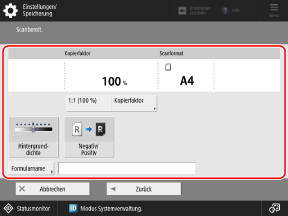
Wenn Sie den Namen des Formularbildes eingeben, drücken Sie auf [Formularname], geben den Formularnamen ein und drücken auf [OK].
* Wenn kein Formularname eingegeben ist, wird das registrierte Datum und die Uhrzeit des Formularbildes zum Formularnamen.
Details zu den Scaneinstellungen finden Sie wie folgt:
6
Legen Sie das Original des Formularbildes auf das Vorlagenglas. Platzieren von Originalen
Wenn Sie das Original des Formularbildes scannen, legen Sie es auf das Vorlagenglas. Ein in die Zufuhr eingelegtes Original kann nicht registriert werden.
7
Drücken Sie auf [ Start].
Start].
 Start].
Start].Das Gerät beginnt mit dem Scannen des Originals.
Wenn der Scanvorgang abgeschlossen ist, wird das Formularbild im System registriert und in der Liste der Formularbilder auf dem Bildschirm [Formular speichern] angezeigt.
Wenn der Scanvorgang abgeschlossen ist, wird das Formularbild im System registriert und in der Liste der Formularbilder auf dem Bildschirm [Formular speichern] angezeigt.
8
Drücken Sie [OK]  [Schließen].
[Schließen].
 [Schließen].
[Schließen].HINWEIS
Ändern des Namens eines registrierten Formularbildes
Wählen Sie auf dem Bildschirm [Formular speichern] das Formularbild aus und drücken Sie auf [Details]  [Formular neu benennen].
[Formular neu benennen].
 [Formular neu benennen].
[Formular neu benennen].Überlagern von Formularbildern beim Kopieren
Sie können beim Kopieren Formularbilder über das Original legen.
* Die grundlegenden Kopiervorgänge sind nachfolgend beschrieben:
1
Drücken Sie auf dem Kopierbildschirm auf [Optionen]  [Bild überlagern]. Kopierbildschirm
[Bild überlagern]. Kopierbildschirm
 [Bild überlagern]. Kopierbildschirm
[Bild überlagern]. KopierbildschirmDer Bildschirm [Bild überlagern] wird angezeigt.
2
Drücken Sie [Einstellen] für die Seite, auf der das Formularbild überlagert werden soll.
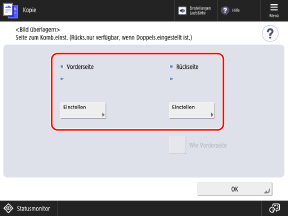
Wenn Sie einseitige Kopien erstellen, legen Sie die Vorderseite fest.
Wenn Sie doppelseitige Kopien erstellen, stellen Sie die Vorder- und Rückseite separat ein.
* Um die Rückseite mit den gleichen Einstellungen wie die Vorderseite zu konfigurieren, stellen Sie zunächst die Vorderseite ein und wählen dann [Wie Vorderseite].
3
Wählen Sie das zu überlagernde Formularbild aus, und drücken Sie [Weiter].
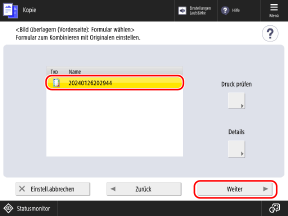
Sie können ein Formularbild auswählen und [Druck prüfen] drücken, um nur das Formularbild zu drucken und den Inhalt zu prüfen.
Sie können ein Formularbild auswählen und auf [Details] drücken, um die Details des Formularbildes zu prüfen, z. B. Datum und Uhrzeit der Speicherung sowie das Format.
4
Wählen Sie, wie das Bild überlagert werden soll, und drücken Sie [OK].
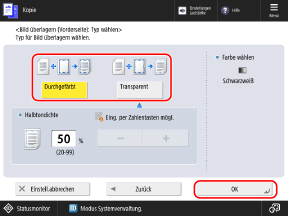
[Durchgefärbt]
Überlagert das Formularbild ohne jegliche Änderungen.
[Transparent]
Verringert die Dichte des Formularbildes, so dass das Original durch das Formularbild sichtbar ist, auch wenn es das Original überlagert.
Unter [Halbtondichte] können Sie die Dichte des Formularbildes festlegen.
Unter [Halbtondichte] können Sie die Dichte des Formularbildes festlegen.
5
Drücken Sie [OK]  [Schließen].
[Schließen].
 [Schließen].
[Schließen].Der Kopierbildschirm wird erneut angezeigt.
HINWEIS
Wenn Sie die Position des zu kopierenden Originals anpassen oder das Original spiegeln, werden die Einstellungen sowohl auf das Formularbild als auch auf das Original angewendet.